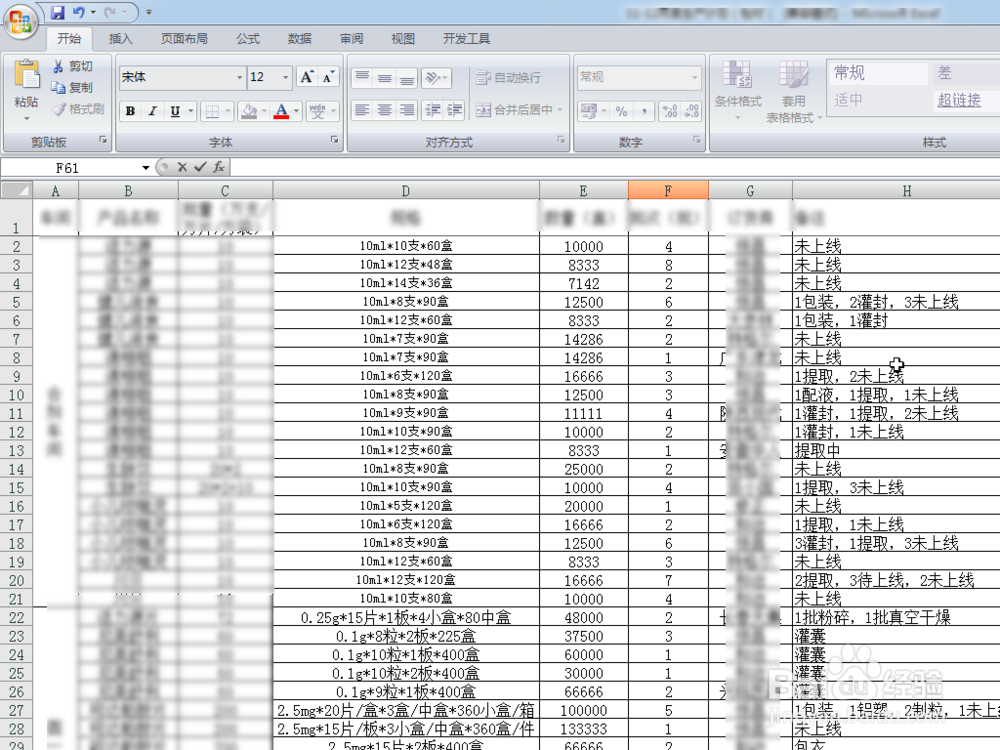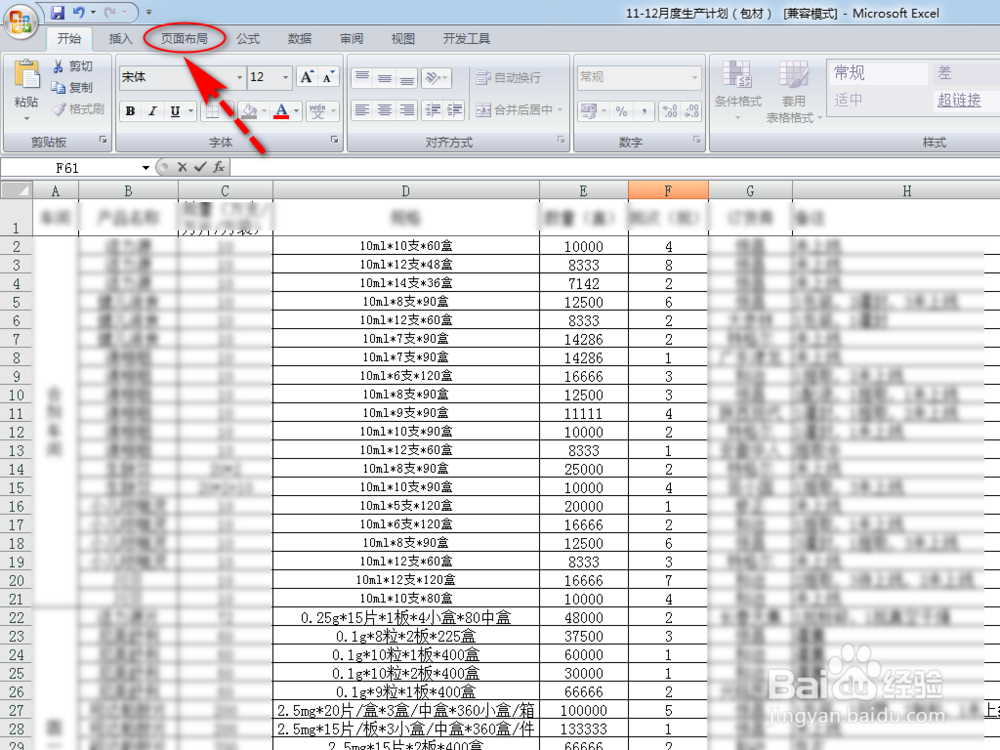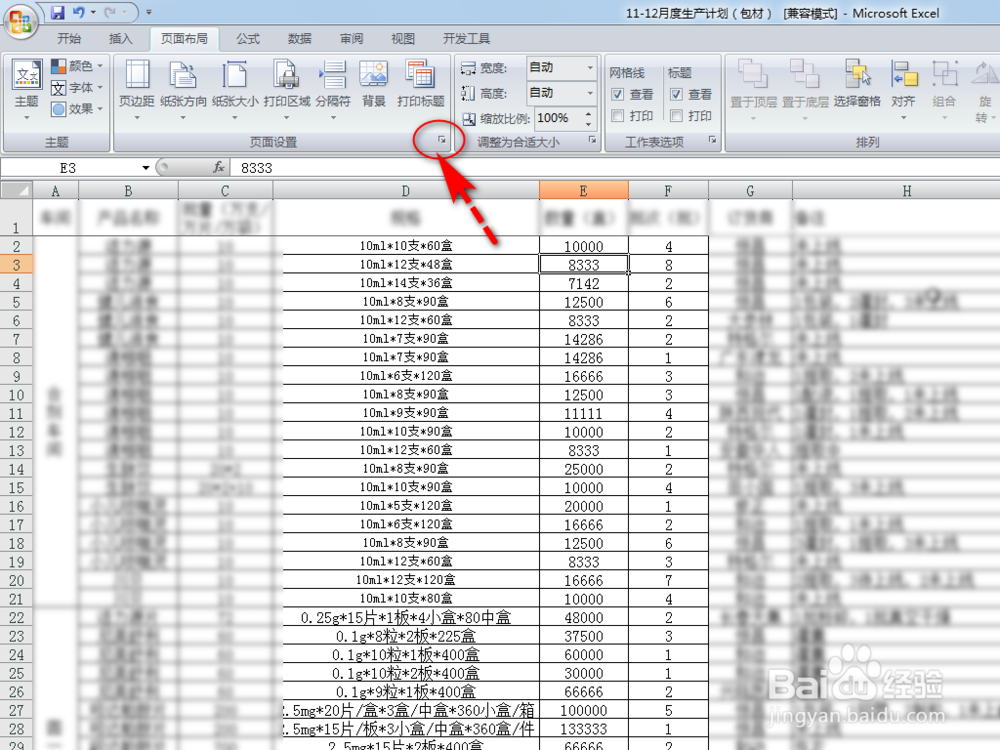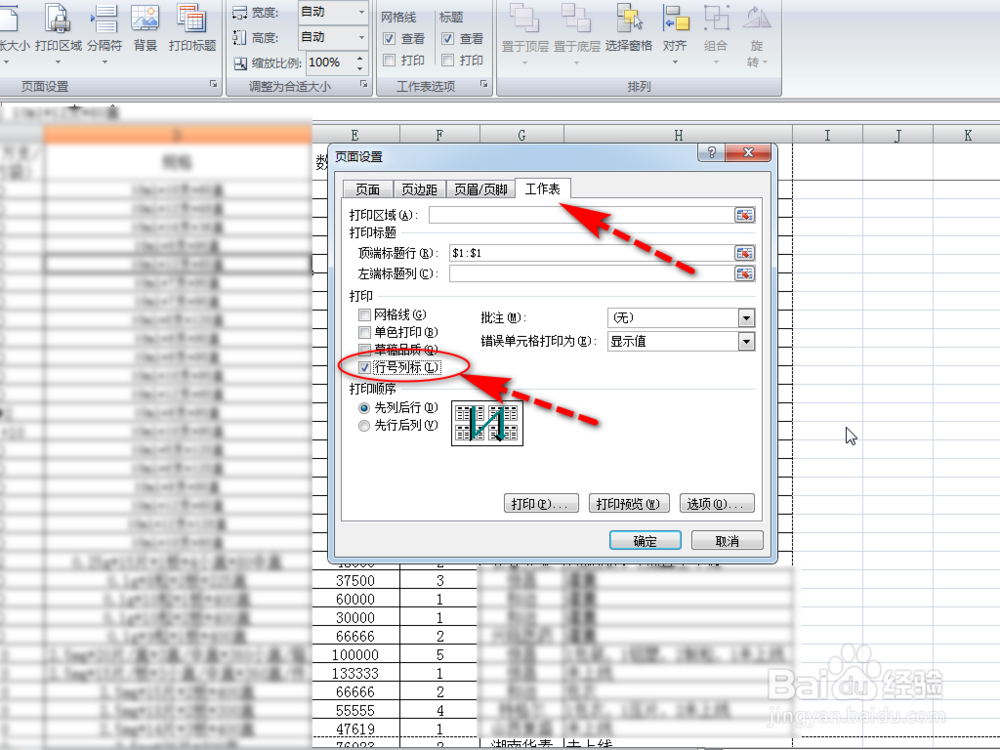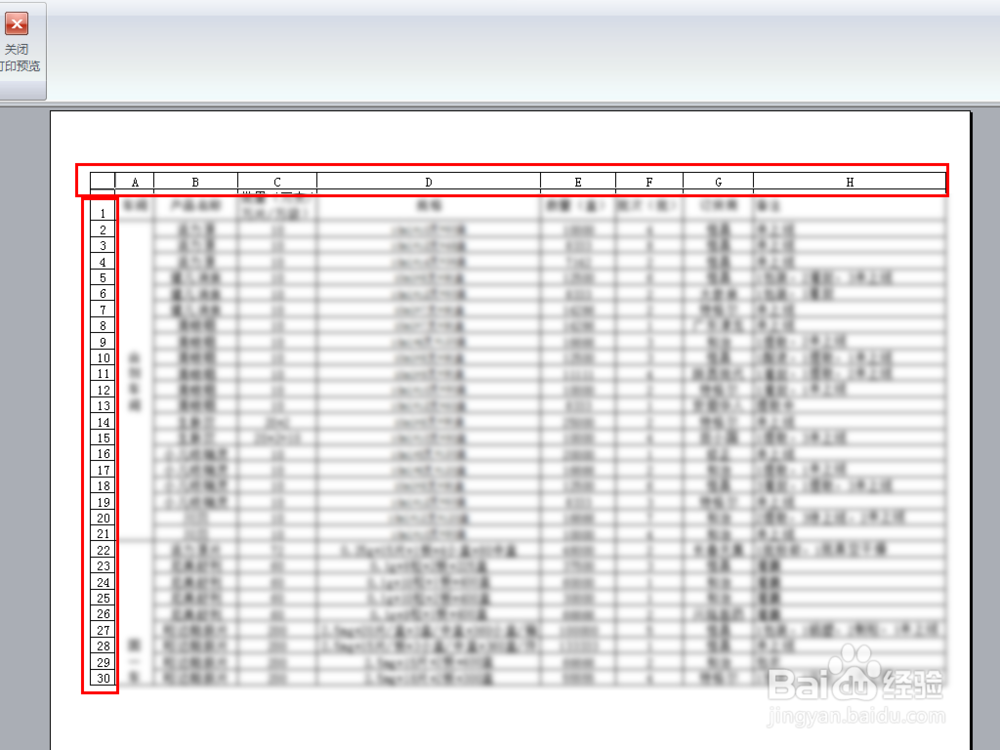Excel打印时如何打印出行号和列号(行号列标)
1、首先我们打开需要打印的Excel表格文档。
2、然后选择上方的“页面布局”。
3、然后再点击右下角的三角符号进入页面设置对话框。
4、进入后我们找到“工作表”--打印下勾选“行号列标”。
5、点击打印预览,两边就出现了行号和列标了。
6、总结:1.找到页面布局;2.进入页面设置;3.找到工作表;4.勾选“打印行号与列标”;5.完成设置。
声明:本网站引用、摘录或转载内容仅供网站访问者交流或参考,不代表本站立场,如存在版权或非法内容,请联系站长删除,联系邮箱:site.kefu@qq.com。
阅读量:48
阅读量:21
阅读量:58
阅读量:65
阅读量:54